คู่มือผู้ใช้ iPhone
- ยินดีต้อนรับ
- มีอะไรใหม่ใน iOS 14
-
- ปลุกและปลดล็อค
- ปรับระดับเสียง
- เปลี่ยนเสียงและการสั่น
- เข้าถึงคุณสมบัติจากหน้าจอล็อค
- เปิดแอพ
- ถ่ายภาพหน้าจอหรือบันทึกหน้าจอ
- เปลี่ยนหรือล็อคแนวหน้าจอ
- เปลี่ยนภาพพื้นหลัง
- ตั้งค่า Live Photos เป็นภาพพื้นหลัง
- ทำให้รายการหน้าจอเข้าถึงได้ง่ายขึ้น
- ค้นหาด้วย iPhone
- ใช้ AirDrop เพื่อส่งรายการ
- ดำเนินการการทำงานด่วน
- ใช้และกำหนดศูนย์ควบคุมเอง
- เพิ่มวิดเจ็ต
- ชาร์จและตรวจสอบแบตเตอรี่
- เรียนรู้ความหมายของไอคอนสถานะ
- เดินทางพร้อมกับ iPhone
-
- เครื่องคิดเลข
- เข็มทิศ
-
- เก็บรวบรวมข้อมูลสุขภาพและฟิตเนส
- รักษาโปรไฟล์สุขภาพ
- ดูข้อมูลสุขภาพและฟิตเนส
- ติดตามรอบการมีประจำเดือนของคุณ
- ติดตามหูฟังและระดับการรับฟังเสียงแวดล้อม
- แชร์ข้อมูลสุขภาพและฟิตเนส
- ดาวน์โหลดบันทึกสุขภาพ
- สร้างและแชร์ ID ทางแพทย์ของคุณ
- จัดการสุขภาพด้วยเช็คลิสต์สุขภาพ
- ลงทะเบียนเป็นผู้บริจาคอวัยวะ
- สำรองข้อมูลสุขภาพของคุณ
-
- ดูแผนที่
-
- ใช้ Siri, แผนที่ และวิดเจ็ตเพื่อรับเส้นทาง
- เลือกประเภทการเดินทางที่คุณต้องการ
- รับเส้นทางขับขี่
- แจ้งเหตุการณ์จราจร
- ค้นหารถยนต์ที่จอดอยู่ของคุณ
- รับเส้นทางปั่นจักรยาน
- ค้นหาสถานที่แวะพัก
- รับเส้นทางเดิน
- รับเส้นทางโดยสาร
- ดูภาพรวมของเส้นทางของคุณหรือเส้นทางในรายการ
- เปลี่ยนการตั้งค่าเสียงสำหรับเส้นทางแบบโค้งต่อโค้ง
- เลือกตัวเลือกเส้นทางอื่นๆ
- รับเส้นทางระหว่างสถานที่ต่างๆ นอกเหนือจากตำแหน่งที่ตั้งปัจจุบันของคุณ
- ลบเส้นทางที่ดูล่าสุด
- ใช้แอพแผนที่บน Mac ของคุณเพื่อรับเส้นทาง
- ช่วยแก้ไขและปรับปรุงแอพแผนที่
- เรียกรถรับส่ง
-
- ดูรูปภาพและวิดีโอ
- ลบและซ่อนรูปภาพและวิดีโอ
- แก้ไขรูปภาพและวิดีโอ
- แก้ไข Live Photos
- แก้ไขรูปภาพในโหมดภาพถ่ายบุคคล
- จัดระเบียบรูปภาพในอัลบั้ม
- ค้นหาในแอพรูปภาพ
- แชร์รูปภาพและวิดีโอ
- ดูความทรงจำ
- ค้นหาผู้คนในแอพรูปภาพ
- เลือกหารูปภาพตามตำแหน่งที่ตั้ง
- ใช้ “รูปภาพ iCloud”
- แชร์รูปภาพด้วยการแชร์อัลบั้มบน iCloud
- ใช้การสตรีมรูปภาพของฉัน
- นำเข้ารูปภาพและวิดีโอ
- พิมพ์รูปภาพ
- คำสั่งลัด
- หุ้น
- เคล็ดลับ
- แปล
- สภาพอากาศ
-
- ตั้งค่าการแชร์กันในครอบครัว
- ดาวน์โหลดสินค้าที่ซื้อของสมาชิกครอบครัว
- หยุดแชร์สินค้าที่ซื้อ
- เปิดใช้ ขออนุญาตซื้อ
- ตั้งค่าครอบครัว Apple Cash
- แชร์ Apple Card
- แชร์การสมัครรับและพื้นที่จัดเก็บข้อมูล iCloud
- แชร์รูปภาพ ปฏิทิน และอื่นๆ กับสมาชิกครอบครัว
- ค้นหาอุปกรณ์ที่สูญหายไปของสมาชิกครอบครัว
- ตั้งค่าเวลาหน้าจอผ่านการแชร์กันในครอบครัว
-
- สายชาร์จ
- อะแดปเตอร์แปลงไฟ
- ที่ชาร์จและแบตเตอรี่แพ็ค MagSafe
- เคสและซอง MagSafe
- ที่ชาร์จแบบไร้สายที่ได้รับการรับรองมาตรฐาน Qi
-
- ตั้งค่า AirPods
- ชาร์จ AirPods
- เริ่มและหยุดการเล่นเสียง
- เปลี่ยนระดับเสียงของ AirPods
- โทรออกและรับสายด้วย AirPods
- สลับ AirPods ระหว่างอุปกรณ์ต่างๆ
- ใช้ Siri กับ AirPods
- ฟังและตอบกลับข้อความ
- แชร์เสียงกับหูฟัง AirPods และ Beats
- เปลี่ยนโหมดควบคุมเสียงรบกวน
- ควบคุมเสียงตามตำแหน่ง
- เริ่มการทำงาน AirPods ใหม่
- เปลี่ยนชื่อ AirPods ของคุณและการตั้งค่าอื่น
- ใช้หูฟังบลูทูธอื่นๆ
- ใช้ EarPods
- ตรวจสอบระดับเสียงของหูฟัง
- Apple Watch
- HomePod และลำโพงไร้สายอื่นๆ
- อุปกรณ์จัดเก็บข้อมูลภายนอก
- Magic Keyboard
- เครื่องพิมพ์
-
- แชร์การเชื่อมต่อกับอินเทอร์เน็ตของคุณ
- อนุญาตสายโทรศัพท์บน iPad, iPod touch และ Mac ของคุณ
- ส่งต่องานระหว่าง iPhone กับ Mac ของคุณ
- ตัด คัดลอก และวางระหว่าง iPhone กับอุปกรณ์เครื่องอื่น
- เชื่อมต่อ iPhone และคอมพิวเตอร์ของคุณด้วยสาย
- เชื่อมข้อมูล iPhone กับคอมพิวเตอร์ของคุณ
- ถ่ายโอนไฟล์ระหว่าง iPhone กับคอมพิวเตอร์ของคุณ
-
- บทนำเรื่อง CarPlay
- เชื่อมต่อกับ CarPlay
- ใช้ Siri
- ใช้ตัวควบคุมในรถของคุณ
- รับเส้นทางแบบโค้งต่อโค้ง
- แจ้งเหตุการณ์จราจร
- เปลี่ยนมุมมองแผนที่
- โทรออก
- เล่นเพลง
- ดูปฏิทินของคุณ
- ส่งและรับข้อความตัวอักษร
- เล่นพ็อดคาสท์
- เล่นหนังสือเสียง
- ฟังข่าวสาร
- ควบคุมบ้านของคุณ
- ใช้แอพอื่นๆ ด้วย CarPlay
- จัดเรียงไอคอนต่างๆ ใหม่บนหน้าโฮมของ CarPlay
- เปลี่ยนการตั้งค่าใน CarPlay
-
- เริ่มต้นด้วยคุณสมบัติการช่วยการเข้าถึง
-
-
- เปิดใช้แล้วฝึกหัดใช้ VoiceOver
- เปลี่ยนการตั้งค่า VoiceOver ของคุณ
- เรียนรู้คำสั่งนิ้ว VoiceOver
- สั่งงาน iPhone โดยใช้คำสั่งนิ้ว VoiceOver
- ควบคุม VoiceOver โดยใช้ตัวหมุน
- ใช้แป้นพิมพ์บนหน้าจอ
- เขียนด้วยนิ้วของคุณ
- ใช้ VoiceOver กับแป้นพิมพ์ภายนอกของ Apple
- ใช้เครื่องแสดงผลอักษรเบรลล์
- ป้อนอักษรเบรลล์ให้แสดงบนหน้าจอ
- กำหนดคำสั่งนิ้วและคำสั่งลัดแป้นพิมพ์เอง
- ใช้ VoiceOver กับอุปกรณ์ตัวชี้
- ใช้ VoiceOver ในแอพต่างๆ
- ซูม
- แว่นขยาย
- การตรวจหาผู้คน
- จอภาพและขนาดข้อความ
- การเคลื่อนไหว
- การอ่านเนื้อหา
- คำบรรยายเสียง
-
-
- ข้อมูลด้านความปลอดภัยที่สำคัญ
- ข้อมูลด้านการดูแลที่สำคัญ
- รับข้อมูลเกี่ยวกับ iPhone ของคุณ
- ดูหรือเปลี่ยนแปลงการตั้งค่าข้อมูลเซลลูลาร์
- ค้นหาแหล่งข้อมูลเพิ่มเติมเกี่ยวกับซอฟต์แวร์และบริการ
- แถลงการณ์การปฏิบัติตามกฎเกณฑ์ของ FCC
- แถลงการณ์การปฏิบัติตามกฎเกณฑ์ของ ISED Canada
- ข้อมูล Ultra Wideband
- ข้อมูลเกี่ยวกับเลเซอร์คลาส 1
- Apple กับสิ่งแวดล้อม
- ข้อมูลด้านการกำจัดและการรีไซเคิล
- ลิขสิทธิ์
จัดระเบียบคลังพ็อดคาสท์ของคุณบน iPhone
ใช้ คลัง เพื่อกำหนดพ็อดคาสท์ที่คุณติดตาม ติดตามตอนล่าสุด และสร้างเพลย์ลิสต์ของคุณเอง
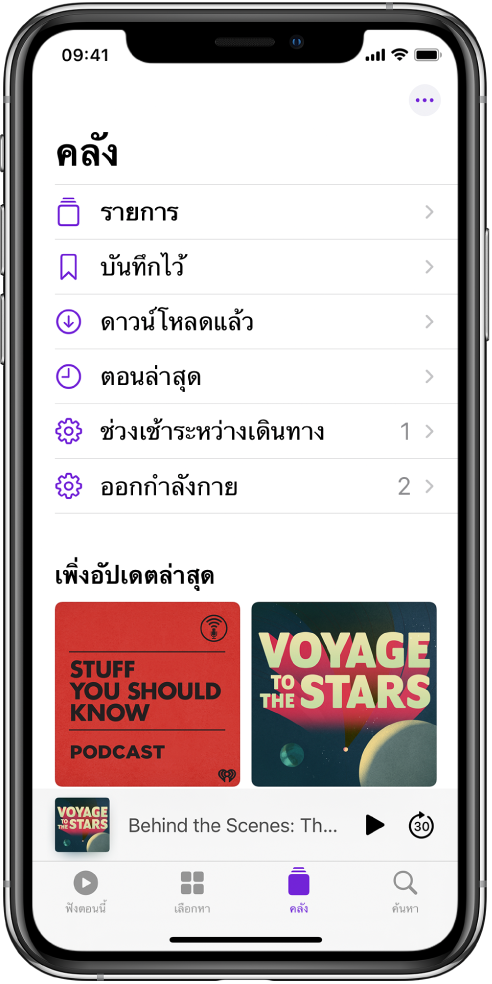
รายการ: แตะเพื่อดูรายการที่คุณติดตามและตอนที่คุณดาวน์โหลดไว้ ถ้าคุณได้ดาวน์โหลดแต่ละตอนมาจากพ็อดคาสท์ที่คุณไม่ได้ติดตาม ให้แตะ ทั้งหมด เพื่อดูตอนเหล่านั้น แตะ ติดตามอยู่ เพื่อดูเฉพาะรายการที่คุณติดตาม คุณสามารถแตะรายการหรือตอนเพื่อดูหน้าข้อมูลของรายการนั้นได้
บันทึกไว้: ตอนที่คุณทำเครื่องหมายเป็น
 จะแสดงในแถบนี้
จะแสดงในแถบนี้ดาวน์โหลดแล้ว: ตอนที่คุณดาวน์โหลดจะแสดงที่นี่ คุณสามารถฟังตอนเหล่านี้ได้โดยไม่ต้องเชื่อมต่อกับอินเทอร์เน็ต
ตอนล่าสุด: ตอนล่าสุดจากแต่ละรายการที่คุณติดตามจะถูกดาวน์โหลดโดยอัตโนมัติและแสดงที่นี่ ในการเปลี่ยนระยะเวลาแสดงตอนในเพลย์ลิสต์นี้ ให้แตะ

สร้างสถานีของคุณเอง
จัดกลุ่มรายการของคุณเป็นสถานีต่างๆ (คล้ายกับเพลย์ลิสต์เพลง) โดยอิงตามชุดรูปแบบ เช่น ข่าว ตลก หรือพ็อดคาสท์ช่วงเช้าระหว่างเดินทาง ตอนจากพ็อดคาสท์ที่คุณเลือกจะถูกเพิ่มไปยังสถานีของคุณเป็นประจำโดยอัตโนมัติ
แตะ คลัง จากนั้นแตะ
 ที่มุมขวาบนสุด
ที่มุมขวาบนสุดแตะ สถานีใหม่ แล้วเพิ่มชื่อ
แตะ เลือกพ็อดคาสท์
เคล็ดลับ: ในการปรับจำนวนตอนจากแต่ละพ็อดคาสท์ที่เพิ่มไปยังสถานีของคุณ ให้แตะสถานีที่คุณต้องการเปลี่ยน แล้วแตะ การตั้งค่าสถานี จากนั้นแตะ ตอน
เปลี่ยนลำดับการเล่นตอน
แตะ คลัง จากนั้นแตะที่รายการเพื่อดูหน้าข้อมูลของรายการนั้น
แตะ
 จากนั้นแตะ การตั้งค่า
จากนั้นแตะ การตั้งค่าเลือกตัวเลือก เช่น เก่าที่สุดถึงใหม่ที่สุด
จำกัดจำนวนรายการดาวน์โหลดจากแต่ละพ็อดคาสท์
แตะ คลัง เพื่อดูพ็อคาสท์ที่คุณติดตาม จากนั้นแตะรายการเพื่อดูหน้าข้อมูลของรายการ
แตะ
 จากนั้นแตะ การตั้งค่า
จากนั้นแตะ การตั้งค่าแตะ จำกัดรายการดาวน์โหลด แล้วเลือกตัวเลือกในการจำกัดรายการดาวน์โหลดตามจำนวนหรือเวลา
ทำเครื่องหมายตอนเป็นเล่นแล้ว
แตะ คลัง แล้วแตะรายการ
ปัดตอนไปทางขวา แล้วแตะ เล่นแล้ว
ถ้าคุณกำลังดูตอนใดตอนหนึ่งอยู่แล้ว ให้แตะ ![]() จากนั้นแตะ ทำเครื่องหมายว่าเล่นแล้ว
จากนั้นแตะ ทำเครื่องหมายว่าเล่นแล้ว
ซ่อนตอนที่คุณเล่นแล้ว
แตะ คลัง จากนั้นแตะที่รายการเพื่อดูหน้าข้อมูลของรายการนั้น
แตะ
 แล้วแตะ ซ่อนตอนที่เล่นแล้ว
แล้วแตะ ซ่อนตอนที่เล่นแล้ว
ในการซ่อนตอนทั้งหมดที่คุณเล่นไปแล้วโดยอัตโนมัติ ให้ไปที่ การตั้งค่า > พ็อดคาสท์ แล้วเปิดใช้ ซ่อนตอนที่เล่นแล้ว